Apple kimliğinin kilidini açın, ekran şifresini kaldırın, ekran zamanını atlayın.
- Apple kimliğinin kilidini aç
- İCloud Etkinleştirme Kilidi'ni atla
- Doulci iCloud Kilit Açma Aracı
- Fabrika kilidini iphone
- İPhone Parolasını Atla
- İPhone Parolasını Sıfırla
- Apple kimliğinin kilidini aç
- İPhone 8 / 8Plus'ın kilidini açın
- iCloud Kilidini Kaldırma
- iCloud Deluxe'ün Kilidini Açın
- iPhone Kilit Ekranı
- İPad'in kilidini aç
- İPhone SE'nin kilidini açın
- Tmobile iPhone'un kilidini açın
- Apple Kimliği Parolasını Kaldır
iCloud Parolasını Sıfırlamanın 6 Olası Yolu - %100 Çalışıyor
 Tarafından güncellendi Lisa Ou / 04 Kasım 2021 16:30
Tarafından güncellendi Lisa Ou / 04 Kasım 2021 16:30Çünkü iPhone'unuzdaki internet üzerinden her hesabın, sizden başka biri hesabınıza eriştiğinde güvenlik için bir şifreye ihtiyacı vardır. Bu nedenle, bazen kesinlikle bu şifrelerle bombardımana uğrar ve onları unutursunuz. Örneğin, sahip olduğunuz iCloud şifrenizi unuttunuz yedekleme dosyaları ve diğerleri dahil olmak üzere iPhone'unuzdaki her şeyi kontrol eder. Bununla birlikte, elbette sorununuzu tek başınıza çözmenize izin vereceğiz. Burada FoneLab'de, iCloud şifresini nasıl sıfırlayacağınız konusunda hayal bile edemediğiniz en iyi yollarla size yardımcı olacağız.
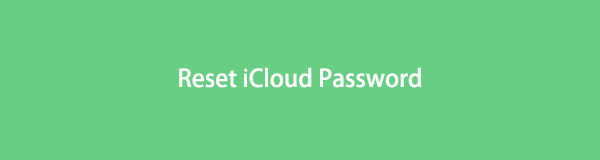

Rehber Listesi
1. Neden iCloud Parolasını Sıfırlamanız Gerekiyor?
Sorunuz şu şekilde giderse: iCloud şifremi nasıl sıfırlarım? Birçok neden olduğu için önce neden yapmanız gerektiğini bilmelisiniz. Mac, iPhone, iPad veya iPod'unuzda iCloud'da oturum açmak istediğinizde iCloud hesabı ve parolası gerekir. iCloud parolanız, kişisel fotoğraflar, kişiler ve diğer veri dosyaları gibi iCloud'daki kişisel dosyalarınızı korur. iCloud parolanızı unuttuysanız, bunun bir yolu yoktur ve bu dosyalara erişemezsiniz.
İyi bir şey, bu makale, veri dosyalarınız üzerinde kontrolünüzü ve erişiminizi sağlamak için iCloud şifresini sıfırlamak için kullanabileceğiniz çeşitli yöntemleri tanıtarak bu sorunu çözmek için kullanışlıdır.
FoneLab iPhone ekranının kilidini açmanıza yardımcı olur, Apple Kimliğini veya şifresini kaldırır, Ekran süresini veya kısıtlama şifresini saniyeler içinde kaldırır.
- İPhone ekranının kilidini açmanıza yardımcı olur.
- Apple Kimliğini veya parolasını kaldırır.
- Ekran süresini veya kısıtlama şifresini saniyeler içinde kaldırın.
2. iCloud Şifresi Nasıl Sıfırlanır
Güvenilir Telefon Numarası
Örneğin iCloud parolanızı unuttuysanız ve parolanızı birden çok kez girmeyi denemiş olsanız bile yine de çalışmıyor. Bununla, iCloud şifrenizi sıfırlamanız gerekecek. Bunu yapmanın basit yollarından biri, bir Güvenilir Telefon Numarası aracılığıyla sıfırlamaktır. İCloud ayarlarıyla iPhone'unuzda etkinleştirmeniz, kodu almanız ve şifrenizi sıfırlamanız yeterlidir.
Güvenilir Telefon Numarasıyla iCloud Parolasını Sıfırlama Adımları:
1. Adımicloud.com'a gidin ve ardından Apple Kimliğini ve Parolasını Unuttum seçin Apple kimliğinizi girin.
2. AdımApple E-posta Kimliğinizi girdikten sonra, iCloud hesabınızda kullandığınız telefon numarasını da girmenizi isteyecektir. Sadece telefon numaranızı girin ve seçin Telefon Numarasına Göre Sıfırla.
3. AdımMusluk izin vermek iPhone ekranınızda gösterilen bildirimde. Benzer şekilde, telefon numaranıza gönderilen kodu kontrol edin ve iCloud şifrenizi değiştirmek için girin.
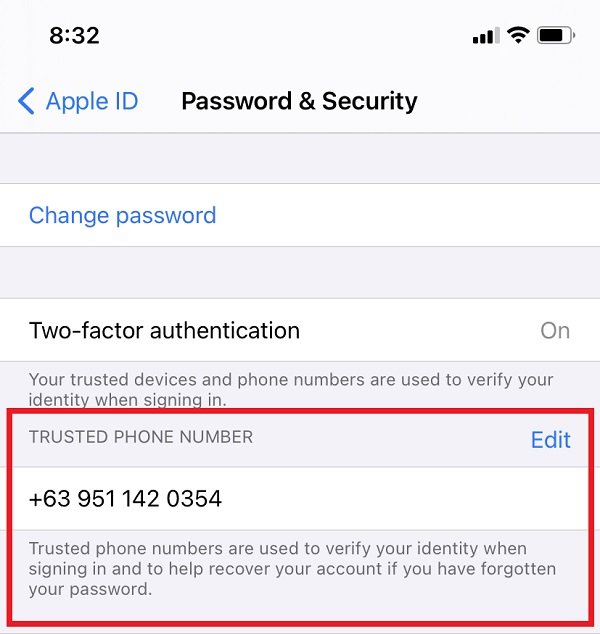
Kurtarma Postası
Kurtarma E-postası ile iPhone'unuzdaki iCloud şifresini sıfırlayın. İCloud şifrenizi sıfırlamak için e-postanıza kod göndermeyi içeren bir yöntemdir. Birisinin iCloud şifrenizi sıfırlamaya çalışması durumunda koda erişimi olan tek kişi siz olduğunuz için güvenli kabul edilir.
Kurtarma E-postası ile iCloud Parolasını Sıfırlama Adımları:
1. Adımicloud.com'a gidin, ardından ana arayüzde Apple Kimliğini ve Parolasını Unuttum Ve seç Apple kimliğinizi girin ardından Apple Kimliğinizi girin.
2. AdımArdından, Apple E-posta Kimliğinizi girdikten sonra, hesabınızda kullandığınız telefon numaranızı girin.
3. AdımiPhone'unuzda gösterilen açılır bildirimde İzin Ver'e dokunun. Parolanızı sıfırlamak için ekrandaki talimatları izleyin.
4. AdımApple Kimliğinize gönderilen kurtarma postasını kontrol edin ve orada belirtilen talimatları izleyin. iCloud şifrenizi değiştirin.
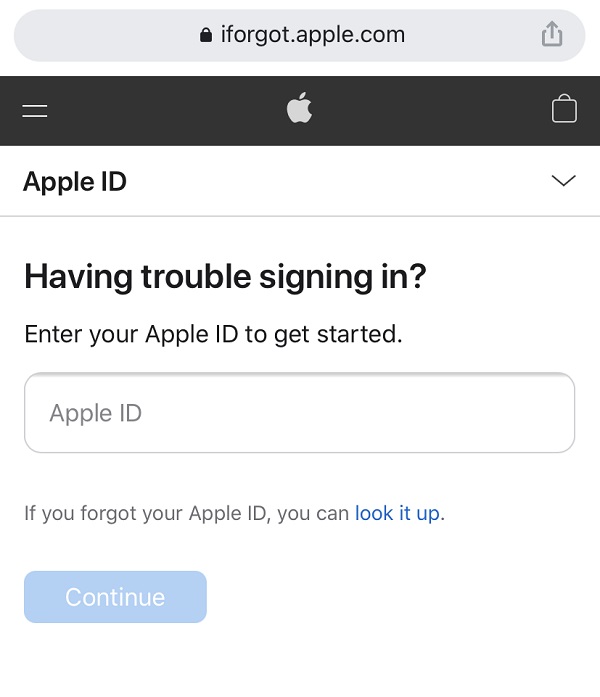
Anahtar Kurtarma
Kurtarma Anahtarı, rastgele oluşturulan ve parolaları sıfırlamak veya iCloud hesabınıza erişimi kurtarmak için kullanılabilen 28 karakterlik bir koddur. iCloud parolanızı unutursanız ve sıfırlamak isterseniz, kurtarma anahtarı kullanmak parolanızı sıfırlamanın kontrolünü size vererek hesabınızın güvenliğini artırmanıza yardımcı olur.
Kurtarma Anahtarıyla iCloud Parolasını Sıfırlama Adımları:
1. AdımMyCAD'de yazılım Güncelleme ye git Ayarlar iPhone'unuzda profilinize veya [cihazınızın adı] ardından Şifre ve Güvenlik.
2. AdımTıkla Anahtar Kurtarma ardından Toggle-Switch düğmesini açın. Ardından açılır bildirimde Kurtarma Anahtarını Kullan. Bundan sonra, istenirse kilit açma şifresini yazacaksınız.
3. AdımKurtarma Anahtarı otomatik olarak oluşturulacaktır. Tüm güvenilir cihazlarınıza erişiminizi kaybederseniz veya iCloud şifrenizi unuttuysanız, şifrenizi sıfırlamak için anahtar gerekecektir. Bir sonraki adım için kurtarma işlemini yazma göreviniz var. Kurtarma Anahtarını Doğrulayın.
4. AdımYazın Anahtar Kurtarma Sonra tıklayın Sonraki ekranın sağ üst köşesinde ve şimdi şifrenizi sıfırlamak için kullanabilirsiniz.

Apple Destek Uygulaması
Apple Destek Uygulamasını kullanarak iCloud parolanızı sıfırlamak için uygulamayı başka bir elma aygıtına indirip yüklemeniz gerekir. Aboneliğinizi yönetmek, Apple Kimliğinizi sıfırlamak ve çok daha fazlası gibi çözümlere kişiselleştirilmiş erişim sağlayan bir uygulamadır.
Apple Destek Uygulaması ile iCloud Parolasını Sıfırlama Adımları:
1. AdımProgramı açın, ardından Şifreler ve Güvenlik ana sayfadaki Konular menüsünden
2. AdımMusluk Apple ID Parolasını Sıfırla, Daha sonra Şimdi Başlayınöğesine dokunun ve son olarak Farklı Bir Apple Kimliği.
3. AdımParolasını değiştirmek istediğiniz Apple kimliğini yazın. Sonunda, vur Sonraki Ekranın sol üst köşesindeki düğmesine basın ve hesabınızı sıfırlamayı tamamlayana kadar adımları izleyin.
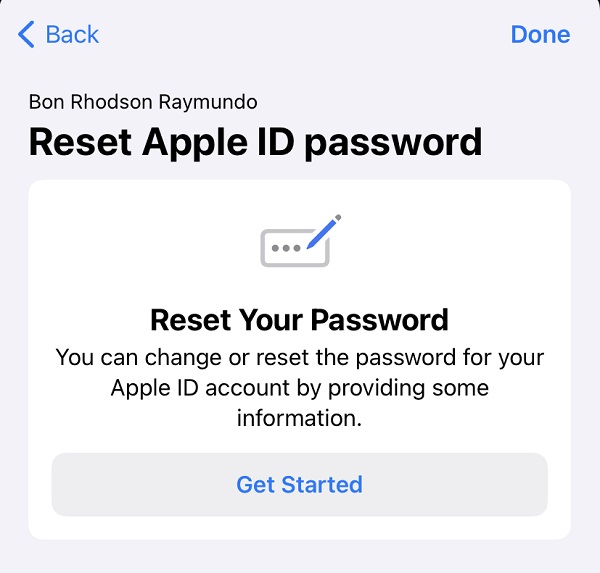
Güvenlik Sorunları
İCloud şifresini unutursanız ve e-posta hesabınıza erişiminiz yoksa yapmanız gereken başka bir yöntem, daha önce ayarladığınız güvenlik sorularını yanıtlayarak unutulan iCloud şifresini yine de kurtarabilirsiniz.
Güvenlik Sorularıyla iCloud Parolasını Sıfırlama Adımları:
1. AdımApple Kimliği hesap sayfasına (appleid.apple.com) gidin ve ardından Apple Kimliğini veya Parolasını Unuttum'u tıklayın.
2. AdımKeşfet iCloud e-posta adresi ve tıklayın Güvenlik sorularını cevapla. Ardından doğum tarihinizi girin ve tıklayın. Devam et seçin Güvenlik Sorusunu Cevaplayın.
3. AdımTüm soruları bitirdikten sonra iCloud şifrenizi sıfırlamak için yeni bir şifre girebilirsiniz.
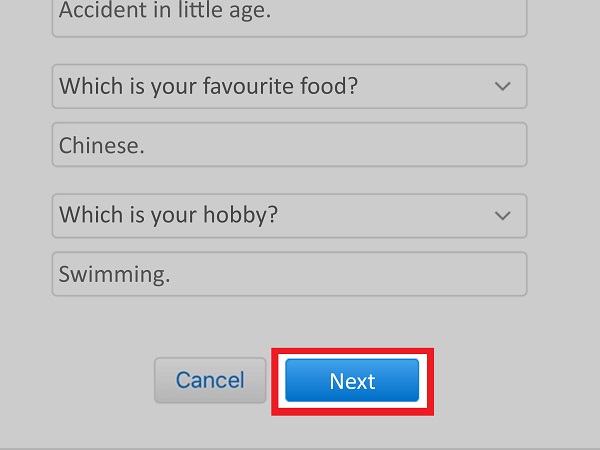
FoneLab iOS Kilit Açıcı
FoneLab iOS Kilit Açıcı tüm sınırlamaları ve istenmeyen ve unutulan şifrenizi sadece basit bir tıklamayla atlamak için akıllıca ve profesyonelce tasarlanmıştır. iPhone'unuzdaki tüm parolaları ve parolaları silin veya ekran süresi parolalarını kaldırın. Herhangi bir nedenle iCloud şifresini sıfırlamak isteyenlerden biriyseniz, bu sizin için en akıllı araçtır. iCloud hesabınızın kontrolünü şimdi geri alın. FoneLab iOS Unlocker'ı Windows veya Mac'inize yükleyin ve iCloud şifrenizi şimdi sıfırlayın.
FoneLab iPhone ekranının kilidini açmanıza yardımcı olur, Apple Kimliğini veya şifresini kaldırır, Ekran süresini veya kısıtlama şifresini saniyeler içinde kaldırır.
- İPhone ekranının kilidini açmanıza yardımcı olur.
- Apple Kimliğini veya parolasını kaldırır.
- Ekran süresini veya kısıtlama şifresini saniyeler içinde kaldırın.
FoneLab iOS Unlocker ile iCloud Şifrelerinin Kilidini Açma Adımları:
1. Adımİlk olarak, FoneLab iOS Unlocker'ı indirin ve bilgisayarınıza kurun. Ardından, tam işlevselliğine erişmek için programı açın.

2. AdımBundan sonra, tıklayın Apple kimliğini kaldır Ana arayüzdeki düğmesine basın, ardından iPhone'unuzu USB şarj kablosuyla bağlayın. İşlemin şimdi kesintiye uğraması için güvenli bir şekilde bağlandığından emin olun.
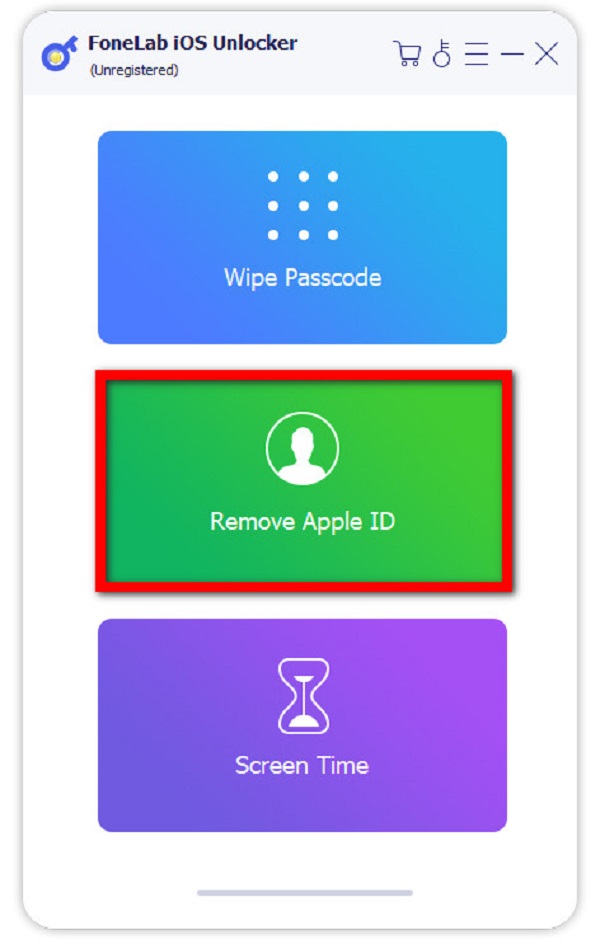
3. AdımDevam etmek için tıklayın Başlama buton. Cihazınızda etkinleştirilen İki Faktörlü Kimlik Doğrulamayı Ayarlar app ardından Şifre ve Güvenlik. İki Faktörlü Kimlik Doğrulamanın açık olup olmadığını kontrol edin.

4. AdımEkranın alt kısmında sağlanan yazma çubuğunda. Tip 0000 kilidi açmayı onaylayın ve ardından Onaylamak düğmesine basın.
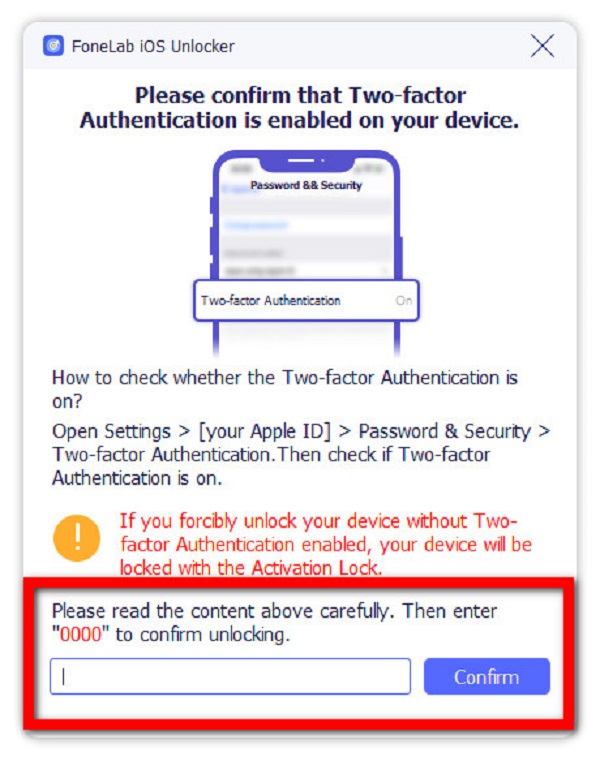
5. Adımİşlemi bekleyin ve iPhone'unuzda bir değişiklik olup olmadığını kontrol edin. İşlem, iPhone'unuzdaki iCloud şifresinin kilidini açan iPhone'unuzdaki tüm verileri siler. Tekrar yeni bir iCloud şifresi ayarlayın.
3. iCloud Parolasını Sıfırlama hakkında SSS
1. iCloud parolasını sıfırlamak dosyaları siler mi?
Hayır, iCloud parolanızı sıfırlamak iCloud saklama alanınızdaki içeriği silmez. Birçok kişinin iCloud'u kullanarak dosyaları yedeklemesinin nedeni budur. Ancak, dikkatli olmak istiyorsanız, herhangi bir sorunla karşılaşmamak için birçok yedekleme dosyası hazırlayın.
2. Apple Kimliği parolası iCloud parolasıyla aynı mı?
Evet! iCloud hesabı ve parolası Apple Kimliği ile aynıdır, bu nedenle belirli sorunlardan kaçınmak için bu hesabı ve parolayı hatırlamaya özen göstermeniz gerekir.
Her zaman söylediğimiz gibi, burada FoneLab'da sorunlarınızı kendi başınıza çözmenize izin vermeyeceğiz ve hatta daha az araçla yetinmenize izin vermeyeceğiz. İCloud şifrenizi elbette en iyi ve olası araçla birlikte nasıl sıfırlayacağınızla ilgili ayrıntılı adımları sunduğumuz için her zaman asa sahipsiniz. FoneLab iOS Kilit Açıcı. Büyüyen FoneLab ailesinin bir parçası olun. Şimdi indirin ve kurun.
FoneLab iPhone ekranının kilidini açmanıza yardımcı olur, Apple Kimliğini veya şifresini kaldırır, Ekran süresini veya kısıtlama şifresini saniyeler içinde kaldırır.
- İPhone ekranının kilidini açmanıza yardımcı olur.
- Apple Kimliğini veya parolasını kaldırır.
- Ekran süresini veya kısıtlama şifresini saniyeler içinde kaldırın.
